Felvéve: 16 éve, 8 hónapja
Megtekintve:
22155


Ez a videótipp a következő klub(ok)ba tartozik:
Ha van egy kis időd, nézz szét meglévő klubjaink között!
- Ez a videó nem még nem tartozik egy klubhoz sem.
Ha van egy kis időd, nézz szét meglévő klubjaink között!
Kapcsolódó sorozat: Notebook szerelés (2)
-
Notebook szerelés: memóriabővítés
2009. március 23. 12:56:50 |
Sokan elrettenek attól, hogy hordozható számítógépük memóriáját saját kezűleg bővítsék. Pedig a művelet pofonegyszerű.
-
Amire szükségünk lesz
notebook memória modul -
Hogyan bővítsünk memóriát laptopban?
A memória mennyiséget egyszerűen lehet ellenőrizni: lépjünk a Vezérlőpultba (angol Windows esetén a Control Panel), majd a Rendszer ikonra (System) kattintsunk, ahol láthatjuk, mennyi memóriával rendelkezik a gépünk. Windows Vistánál nem árt, ha 2-4 GB memória áll a rendelkezésünkre. Mielőtt bővítjük a memóriát, érdemes megnézni, hogy milyen memóriamodul található a gépünkben, a paraméterkönyvben látható, hogy DDR2-es vagy DDR1-es a memória, illetve hány MHz-s. Fordítsuk meg a notebookot, majd nézzük meg, melyik panel alatt található a memória, figyeljük a piktogramokat. Csillagcsavarhúzó segítségével csavarozzuk ki a panelt, majd pattintsuk ki óvatosan a műanyag fedlapot. A processzorhűtő mellett találjuk a memória-foglalatot. A két kis pöcköt széthúzva kiemelkedik a modul, vegyük ki. Teljesen mindegy, hogy melyik slotba melyik memóriát rakjuk. Az új modult toljuk be a csatlakozóba és pattintsuk be a helyére. Rakjuk vissza a műanyag burkolatot, majd csavarozzuk vissza. Kapcsoljuk be a gépet, és nézzük meg, valóban felismeri-e a több memóriát.
Pár hónappal ezelőtt megnéztem ezt a videót, és számomra is kiderült, hogy ezt tényleg meg tudom én is csinálni. Nemrég jutottam el odáig, hogy megvegyem a nagyobb memóriát, és tényleg gyerekjáték berakni a helyére. Köszönöm a videót, és azt, hogy egyértelműen magyarázod a tennivalókat! 

Halljátok tudnátok nekem abban segíteni,hogy mi a különbség a 32 bites és a 64 bites verzió között?
...válasz cenco 10. kommentjére: 


Visszajöttem, pontosan lemértem a dolgokat. Grub-tól a GDM-ig 1 33 másodperc alatt bootol, semmi módosítás nélkül, 2,6 GHZ celeron proci, 512 mb ram mellett. Ha meg azt számolom, hogy grubbal együtt maximum mennyi idő múlva tudok internetezni, akkor 25 másodperc a reális érték.
33 másodperc alatt bootol, semmi módosítás nélkül, 2,6 GHZ celeron proci, 512 mb ram mellett. Ha meg azt számolom, hogy grubbal együtt maximum mennyi idő múlva tudok internetezni, akkor 25 másodperc a reális érték.
 33 másodperc alatt bootol, semmi módosítás nélkül, 2,6 GHZ celeron proci, 512 mb ram mellett. Ha meg azt számolom, hogy grubbal együtt maximum mennyi idő múlva tudok internetezni, akkor 25 másodperc a reális érték.
33 másodperc alatt bootol, semmi módosítás nélkül, 2,6 GHZ celeron proci, 512 mb ram mellett. Ha meg azt számolom, hogy grubbal együtt maximum mennyi idő múlva tudok internetezni, akkor 25 másodperc a reális érték.
...válasz cenco 10. kommentjére: 


Adok címet, gyere el és nézd meg... 
Jelenleg a legújabb fejlesztői változat van fent, a grub-tól a GDM-ig 30 másodperc alatt bootol. De a pontos információ kedvéért máris lemérem.

Jelenleg a legújabb fejlesztői változat van fent, a grub-tól a GDM-ig 30 másodperc alatt bootol. De a pontos információ kedvéért máris lemérem.
Statisztika
| Megtekintések száma: | 22155 | Hozzászólások: | 20 |
| - VideoSmart.hu-n: | 22155 | Kedvencek között: | 9 |
| - Más oldalon: | 0 | Értékelések: | 11 |













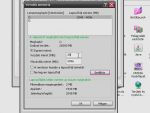

Vélemények, hozzászólások